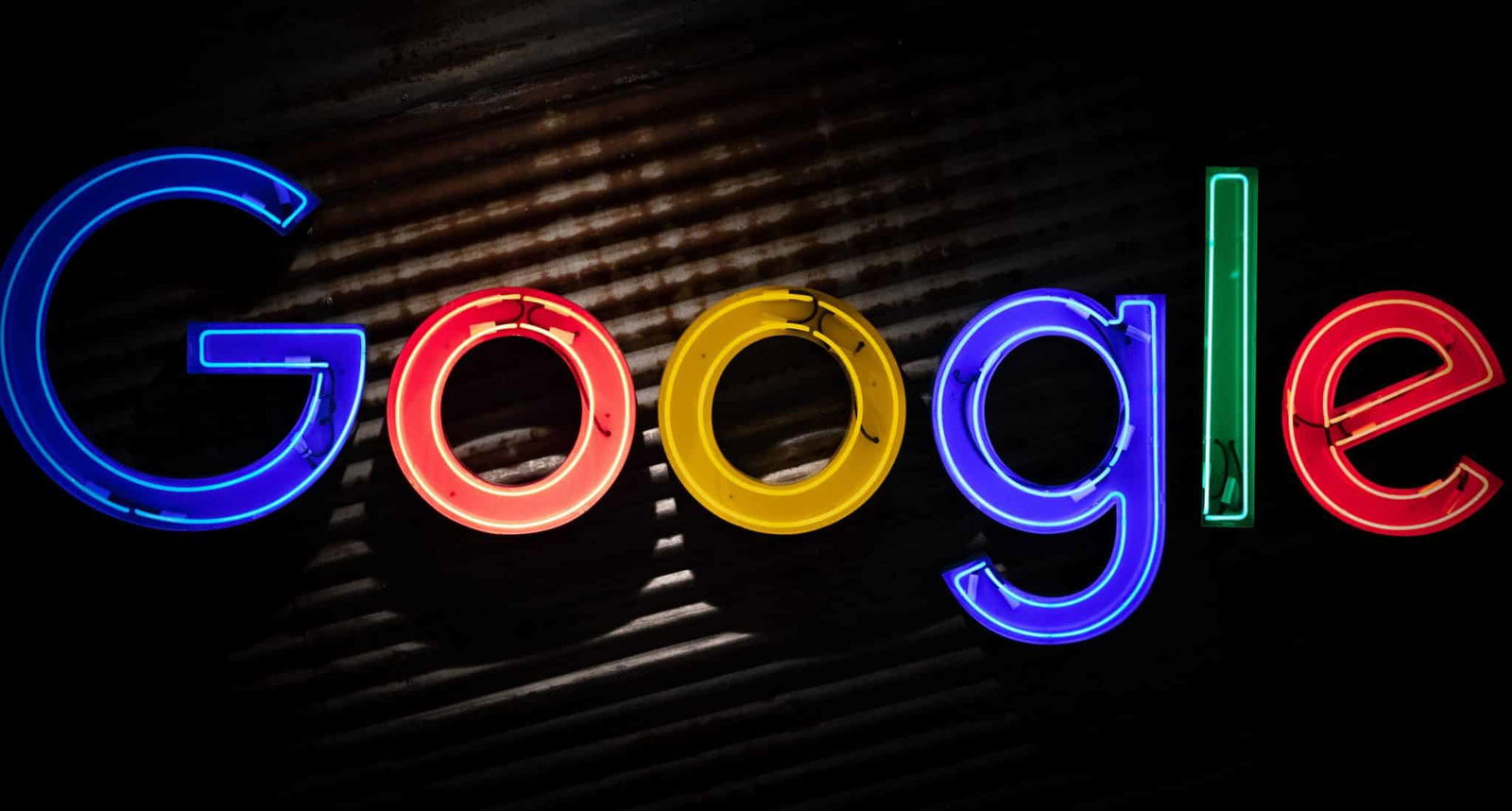
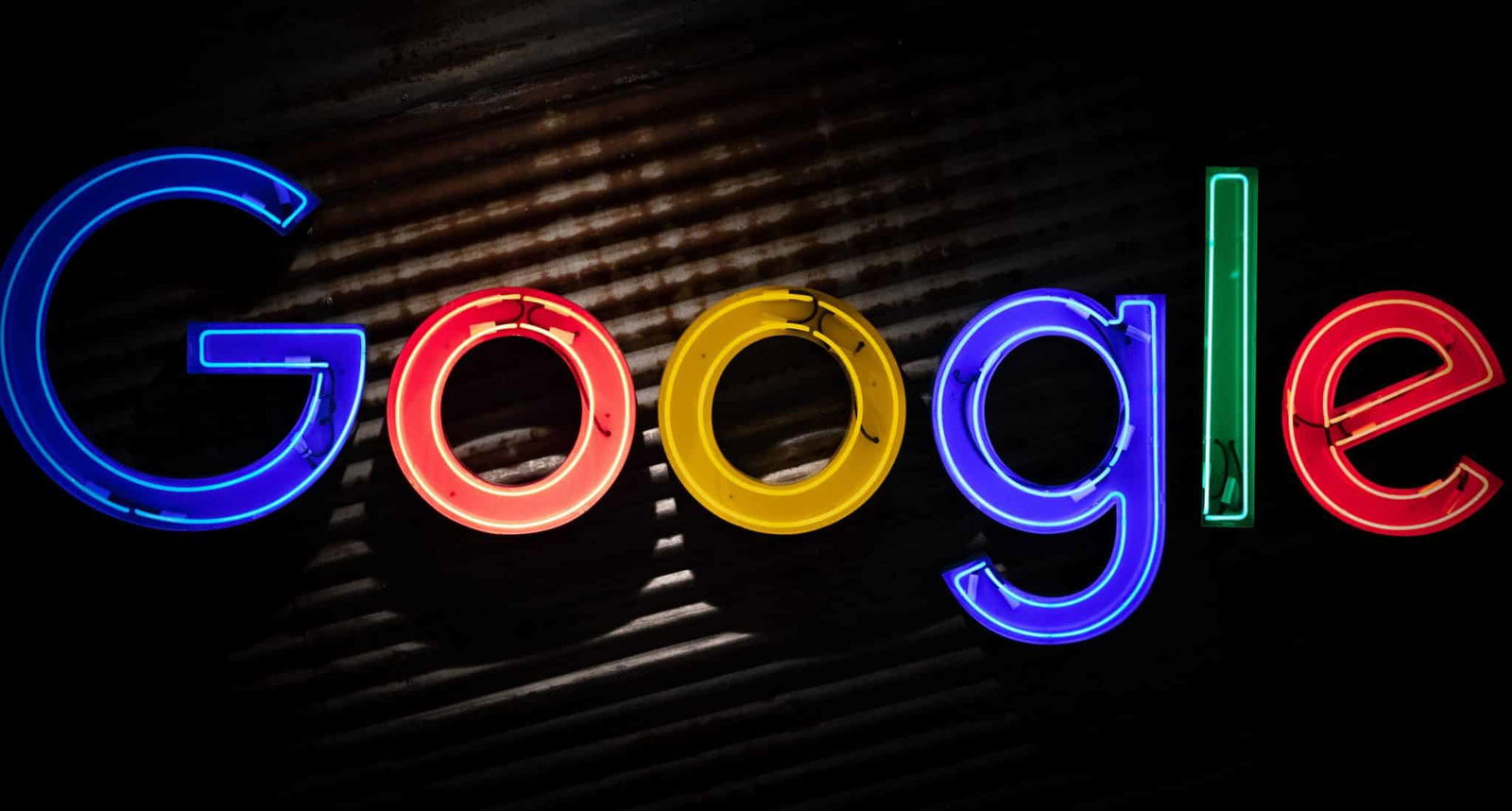
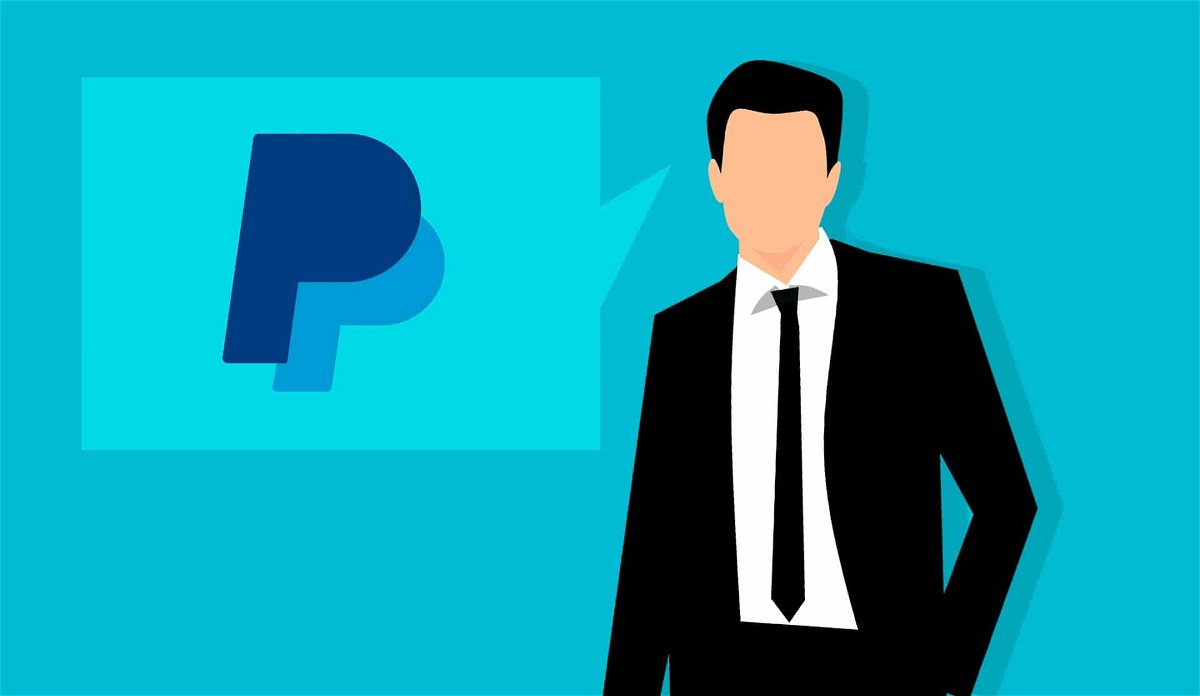
Geräte in Paypal speichern/entfernen
Die Anmeldung an Paypal ist zeitaufwändig, vor allem, wenn Ihr die Zweifaktor-Authentifizierung nutzt. Schneller geht es, wenn Ihr berechtigte Geräte speichert. Paypal hat sich in den vergangenen Jahren immer mehr zu einem der Standard-Anbieter für Zahlungen im...
Wer meldet sich bei Netflix an?
Fremdanmeldungen an einem eigenen Konto sind immer ein Grund zur Sorge. Im schlimmsten Fall können sie bedeuten, dass jemand das Konto gehackt hat. Bei Netflix könnt Ihr das schnell kontrollieren! Netflix hat erkennt, wenn ein neues Gerät sich an Eurem Konto...
Wenn bei Windows 11 das Konto gesperrt wird
Ihr wollt Euch an Windows 11 anmelden, aber das Konto ist gesperrt? Das kann unterschiedliche Ursachen haben, lässt sich aber meist schnell beheben! Die erste Hürde bei der Anmeldung an einem Windows-PC ist die Anmeldung an das Benutzerkonto. Dieses ist entweder...
Vorsicht bei Anmeldungen mit Apple-ID, Facebook, Google bei Shops
Fast jeder Shop oder Dienst im Internet erfordert ein Konto, in dem Sie Ihre Adress- und Zahlungsdaten hinterlegen. Das führt schnell dazu, dass Sie Zugangsdaten mehrfach verwenden. Als Alternative bieten viele Anbieter daher die Anmeldung über soziale Netzwerke an....
Anmeldung an den Office 365-Konten kontrollieren
Ihr Office 365-Konto ist für viele Dinge die zentrale Schnittstelle. Vom Zugriff auf Ihre E-Mails, Kontakte und Termine bis hin zur Kommunikation via Teams. Wird dieses Konto kompromittiert, dann sind die Auswirkungen riesig. Kontrollieren Sie darum regelmässig die...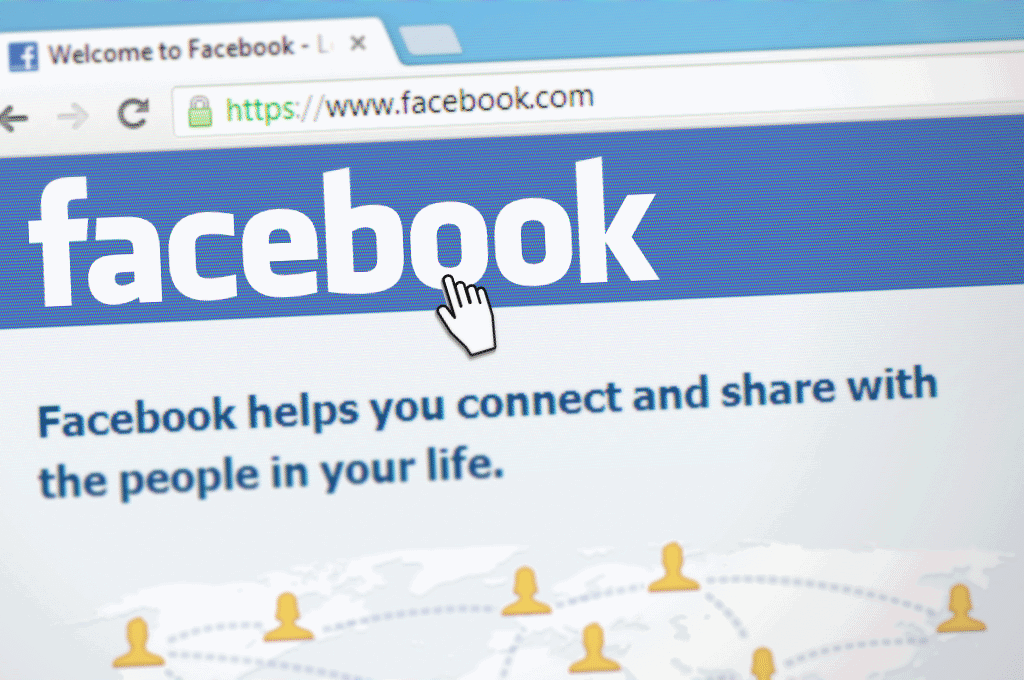
Zwei-Faktor-Authentifizierung für Facebook einschalten
Facebook trifft es in den vergangenen Monaten hart. Oder besser: Die Benutzer trifft es hart. Datenlecks, offen zugängliche Passwörter, Sicherheit ist offensichtlich kein Unternehmensziel. Es macht also Sinn, das selber in die Hand zu nehmen. Auch Facebook bietet die...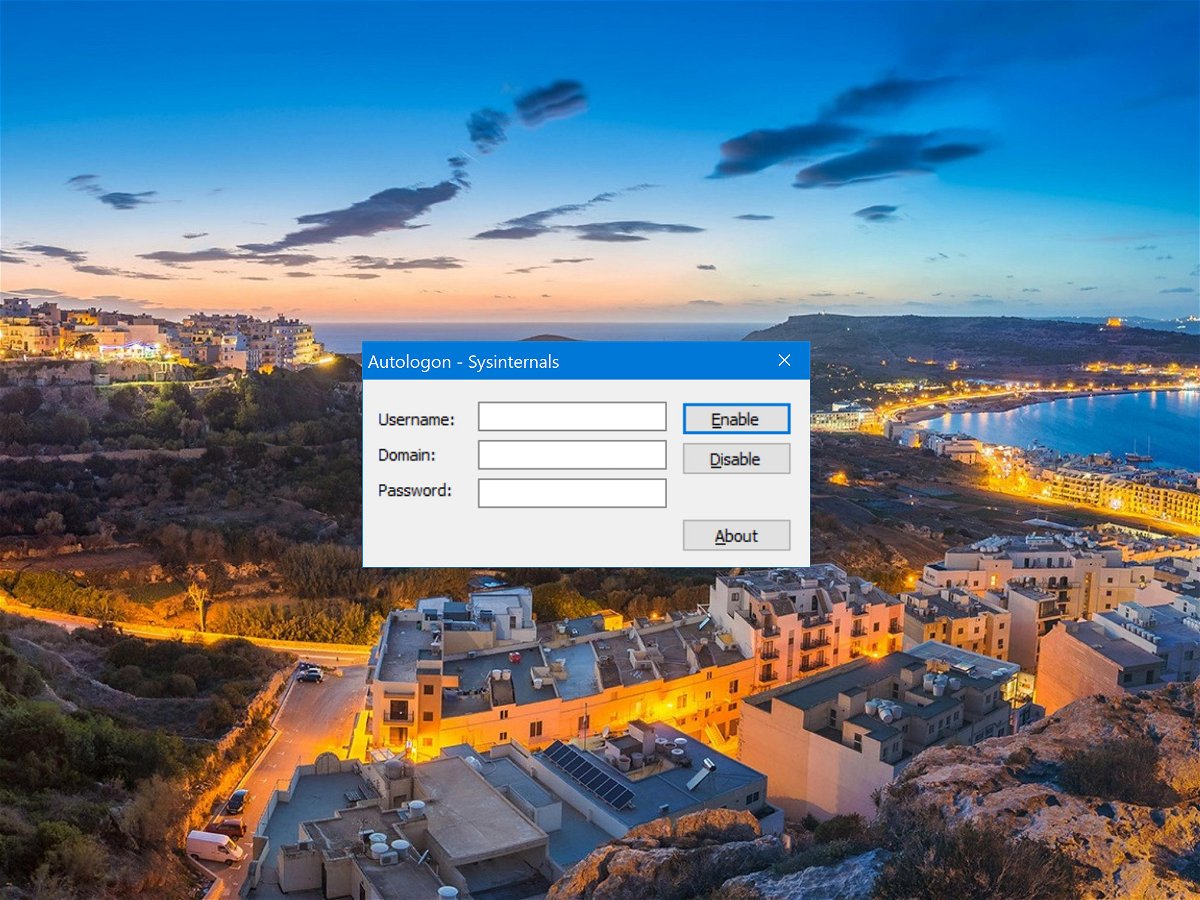
Automatische Anmeldung per AutoLogon
Windows 10 empfiehlt Benutzern, ein Passwort und eine PIN für ihr Konto einzurichten. Wenn Sie wissen, dass Ihr System sicher ist, oder wenn Sie andere Gründe haben, den gesamten Passwort/PIN-Login zu überspringen, können Sie die automatische Anmeldung unter Windows 10 aktivieren.



